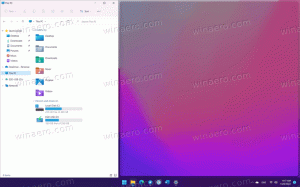Jak usunąć usługę w systemie Windows 10?
Dzisiaj zobaczymy, jak usunąć usługę w systemie Windows 10. Może to być usługa innej firmy lub wbudowana usługa, z której nie jesteś zadowolony. Oto kroki.
Ostrzeżenie: Usunięcie usług systemowych może być szkodliwe dla systemu operacyjnego i może całkowicie uniemożliwić korzystanie z niego. Przed usunięciem jakiejkolwiek usługi upewnij się, że wiesz, co robisz. Jeśli nie masz pewności, zainstaluj system Windows 10 w maszyna wirtualna i dokładnie sprawdź zmiany, które zamierzasz wprowadzić w środowisku testowym. Następnie kontynuuj pracę w swoim środowisku pracy.
W dzisiejszych czasach sterowniki urządzeń, a nawet aplikacje, takie jak przeglądarki internetowe, mogą dodawać różne usługi do systemu Windows 10. Sam system operacyjny ma ogromną liczbę usług, które są gotowe do użycia. Możliwość usunięcia usługi jest bardzo przydatna, gdy odinstalowałeś jakieś oprogramowanie, ale jego dezinstalator pozostawia usługę w tyle i nie odinstalowuje jej poprawnie. Oto, jak możesz usunąć nadmiarową usługę.
Aby usunąć usługę w systemie Windows 10, wykonaj następujące czynności.
Przede wszystkim musisz znaleźć dokładną nazwę usługi. Oto szybka metoda, aby to znaleźć.
naciskać Wygrać + x klawisze skrótów na klawiaturze, aby otworzyć menu użytkownika zaawansowanego. Alternatywnie możesz kliknąć prawym przyciskiem myszy menu Start.
Wskazówka: możesz dostosować i dostosować menu Win + X w systemie Windows 10. Zapoznaj się z tymi artykułami:
- Dostosuj menu Win + X w systemie Windows 10
- Przywróć skróty klasycznego Panelu sterowania do menu Win + X w systemie Windows 10
- Przywróć elementy Panelu sterowania w menu Win + X w Aktualizacji twórców systemu Windows 10
- Dodaj wiersz polecenia z powrotem do menu Win + X w Aktualizacji twórców systemu Windows 10
W menu wybierz element Zarządzanie komputerem(patrz zrzut ekranu powyżej).
Zostanie otwarte narzędzie do zarządzania komputerem. Po lewej stronie rozwiń widok drzewa do Services and Applications\Services.
Po prawej stronie zobaczysz listę zainstalowanych usług.
Tam znajdź i kliknij dwukrotnie usługę, którą chcesz usunąć. Na przykład zamierzam usunąć Usługi związane z telemetrią i śledzeniem użytkowników o nazwie „Doświadczenia i telemetria połączonego użytkownika”.
Uwaga: nie polecam usuwania tej usługi. Używam go tylko jako przykładu do tego artykułu.
Otworzy się okno dialogowe właściwości usługi:
Tam musisz skopiować nazwę usługi (podświetlona na powyższym zrzucie ekranu). Po prostu wybierz i naciśnij klawisz kontrolny + C na klawiaturze. W moim przypadku jest DiagTrack.
Teraz otwórz i wiersz polecenia z podwyższonym poziomem uprawnień i wpisz następujące polecenie:
sc usuń nazwa_usługi
Zastąp service_name nazwą swojej usługi. np.
sc usuń DiagTrack
Gdy operacja się powiedzie, w danych wyjściowych pojawi się wiersz „[SC] DeleteService SUCCESS”:
Teraz wróć do listy usług i naciśnij F5 by go odświeżyć. Usługa zniknie z listy.
Uwaga: Niektóre usługi nie są widoczne na liście w Zarządzaniu komputerem. Pełna lista usług, w tym usług tworzonych przez kierowców, jest dostępna w Rejestrze. Możesz zobaczyć pełną listę w następującej ścieżce rejestru:
HKEY_LOCAL_MACHINE\SYSTEM\CurrentControlSet\Usługi
Każdy podklucz w obszarze Usługi reprezentuje usługę.
Ponownie, nie polecam usuwania ŻADNEJ usługi, chyba że wiesz, co robisz. Przywrócenie usuniętej usługi systemowej będzie prawie niemożliwe bez przeprowadzenia pełnej ponownej instalacji. Jeśli jakaś krytyczna usługa zostanie usunięta, system operacyjny nie uruchomi się.